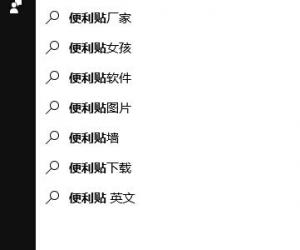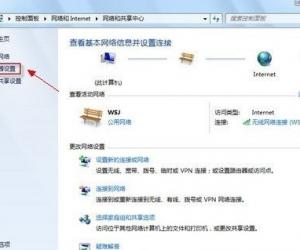pp助手电脑版自动退出怎么办 PP助手电脑版闪退修复教程
发布时间:2017-01-18 10:06:07作者:知识屋
pp助手电脑版自动退出怎么办 PP助手电脑版闪退修复教程。我们在使用电脑的时候,总是会遇到很多的电脑问题。当我们在电脑中使用pp助手的时候,却意外的闪退。那么我们应该怎么修复呢?一起来看看吧。
1、确保电脑是Windows系统,并且已经安装iTunes以及PP助手,如果没有请自行下载。

2、将你的iPhone/iPad/iPadmini使用数据线连接到满足步骤一要求的电脑上,并且打开PP助手。
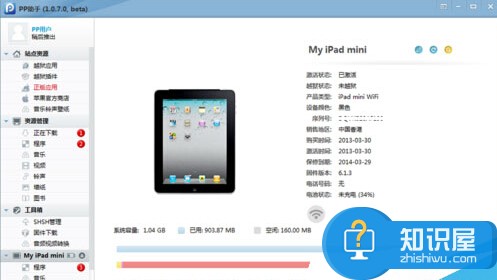
3、如图所示,点击左边一列中的“正版应用”。
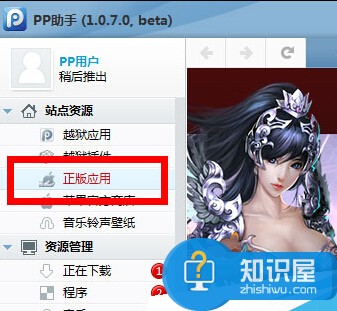
4、然后在右上角会出现“修复弹窗”按钮,点击它吧。
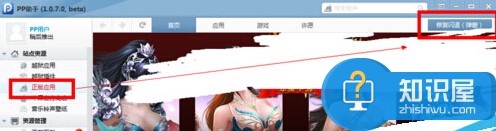
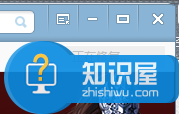
5、收工。虽然步骤简单,但是修复按钮确实不太好找,希望能帮到需要的朋友。
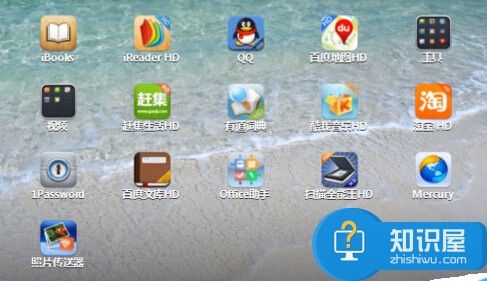
注意事项:务必保证已经安装iTunes,否则设备将无法连接电脑。确保电脑系统是windows,因为PP助手目前只有win版。一次修复不成功请尝试多次修复。
对于我们在电脑中遇到了PP助手闪退的问题的时候,我们就可以利用到上面给你们介绍的解决方法进行处理,希望能够对你们有所帮助。
知识阅读
软件推荐
更多 >-
1
 一寸照片的尺寸是多少像素?一寸照片规格排版教程
一寸照片的尺寸是多少像素?一寸照片规格排版教程2016-05-30
-
2
新浪秒拍视频怎么下载?秒拍视频下载的方法教程
-
3
监控怎么安装?网络监控摄像头安装图文教程
-
4
电脑待机时间怎么设置 电脑没多久就进入待机状态
-
5
农行网银K宝密码忘了怎么办?农行网银K宝密码忘了的解决方法
-
6
手机淘宝怎么修改评价 手机淘宝修改评价方法
-
7
支付宝钱包、微信和手机QQ红包怎么用?为手机充话费、淘宝购物、买电影票
-
8
不认识的字怎么查,教你怎样查不认识的字
-
9
如何用QQ音乐下载歌到内存卡里面
-
10
2015年度哪款浏览器好用? 2015年上半年浏览器评测排行榜!